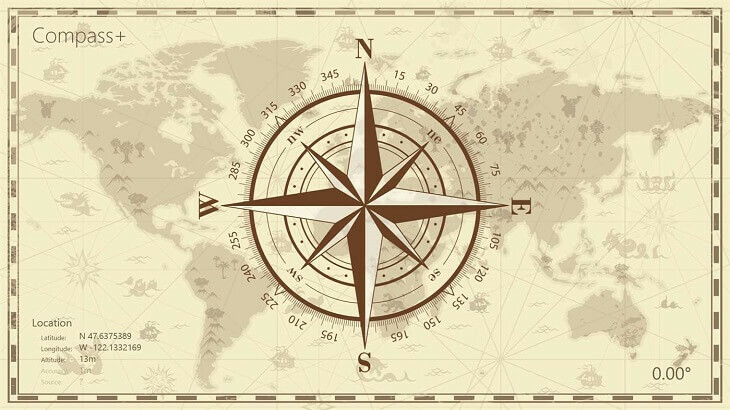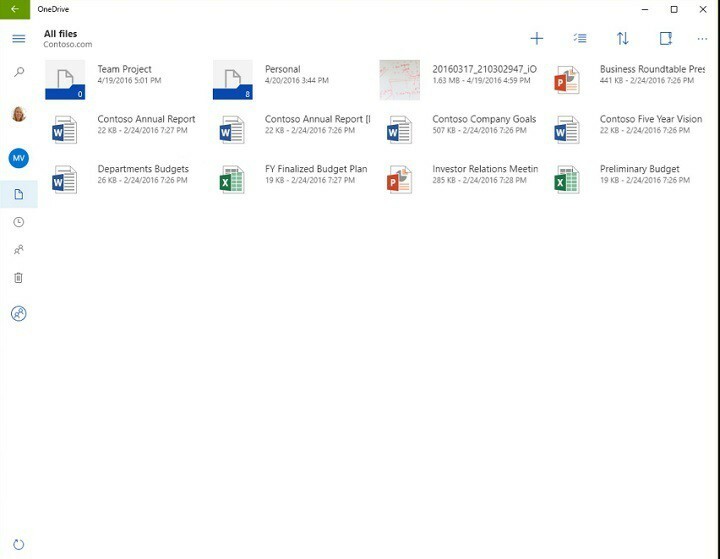Tento softvér udrží vaše ovládače v činnosti a zaistí tak bezpečnosť pred bežnými chybami počítača a zlyhaním hardvéru. Skontrolujte všetky svoje ovládače teraz v 3 jednoduchých krokoch:
- Stiahnite si DriverFix (overený súbor na stiahnutie).
- Kliknite Spustite skenovanie nájsť všetky problematické ovládače.
- Kliknite Aktualizácia ovládačov získať nové verzie a vyhnúť sa poruchám systému.
- DriverFix bol stiahnutý používateľom 0 čitateľov tento mesiac.
Príkazový riadok je prítomný vo všetkých verziách systému Windows a je bezpochyby jedným z najvýkonnejších nástrojov v systéme Windows 10. Okrem príkazového riadku je k dispozícii aj PowerShell a dnes vám ukážeme, čo je PowerShell a ako ho môžete používať.
Čo je to PowerShell a ako ho používať?
PowerShell je rámec automatizácie úloh a správy konfigurácie, ktorý je dodávaný vo forme príkazového riadku. PowerShell je založený na .NET framework a môžete ho použiť na vykonávanie najrôznejších pokročilých úloh. PowerShell je oveľa lepší ako príkazový riadok a môže časom nahradiť príkazový riadok, takže sa poďme dozvedieť viac informácií o prostredí PowerShell.
PowerShell bol prvýkrát predstavený v roku 2003 ako projekt Monad, prvé oficiálne vydanie však prišlo v roku 2006. V priebehu rokov bol PowerShell vylepšený o nové funkcie, ako je schopnosť vzdialene vykonávať príkazy z iného počítača alebo plánovať určité príkazy. Toto sú niektoré zo základných schopností, ktoré má PowerShell, a to vďaka svojej vysokej úrovni prispôsobenie, PowerShell je dokonalým nástrojom pre správcov sietí alebo akýkoľvek pokročilý Windows 10 používateľ.
- PREČÍTAJTE SI TIEŽ: Ako resetovať aplikáciu v systéme Windows 10
PowerShell možno použiť na širokú škálu operácií, a čo je najdôležitejšie, podporuje všetky štandardné príkazy príkazového riadku. Napríklad môžete ukončiť určitý proces priamo z PowerShellu alebo môžete nastaviť spustenie určitej úlohy na pozadí. Okrem toho môžete použiť PowerShell na odinštalovať a preinštalovať predvolené aplikácie pre Windows 10, používaním Get-AppxPackage a Príkazy Remove-AppxPackage.
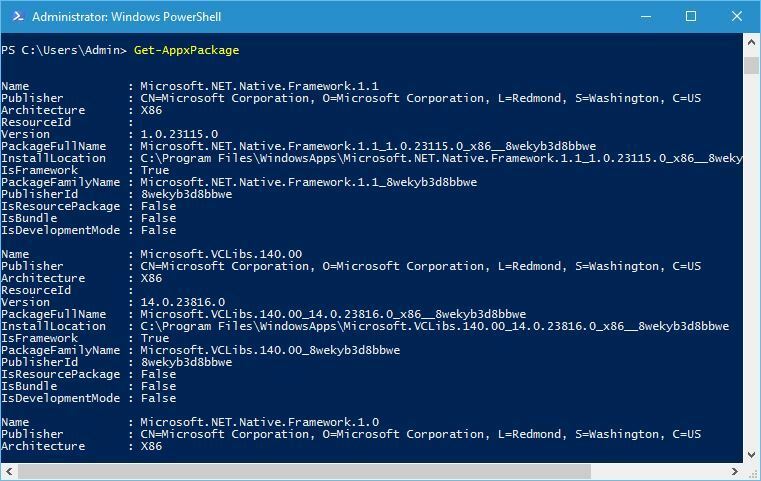
Ako sme už spomenuli, je to pomerne dôležitý nástroj pre správcov sietí a ak ste sieť správca a musíte vykonať jednu úlohu na viacerých počítačoch, môžete nastaviť skript PowerShell, ktorý to urobí ty. Pretože skripty PowerShell môžete spúšťať na diaľku, nemusíte ani opustiť počítač.
PowerShell prichádza s krivkou učenia sa a skôr, ako si ho osvojíte, budete s ním musieť stráviť nejaký čas. Našťastie v systéme Windows 10 existuje PowerShell ISE, ktorý prichádza s grafickým rozhraním, ktoré výrazne zjednodušuje proces skriptovania. O PowerShell ISE sme písali stručne v 7 najlepších nástrojov príkazového riadku s kartami pre Windows 10 článok, takže si prečítajte ďalšie informácie.
Ak chcete získať prístup k PowerShellu v systéme Windows 10, stačí stlačiť kláves Windows Key + S, zadať PowerShell a vybrať ho zo zoznamu výsledkov.

PowerShell je mimoriadne výkonný nástroj, ktorý možno použiť na odstránenie základných komponentov, súborov a predvolených aplikácií systému Windows 10. Pretože tento nástroj príkazového riadku ponúka toľko energie, môže byť tiež dosť nebezpečný, ak nie ste opatrní, takže tento nástroj používajte zodpovedne.
Môžete napríklad použiť PowerShell na pridanie a výstup údajov zo schránky. Pretože PowerShell používa princípy objektovo orientovaného programovania, môžete vykonávať najrôznejšie pokročilé príkazy. Môžete napríklad pridať príkaz dir, príkaz používaný na zobrazenie adresárov, do schránky a zavolať ho nasledujúcim spôsobom:
- Otvorte PowerShell ako správca.
- Zadajte dir | Set-schránka pridať do schránky.
- Zadajte Get-Clipboard -Format FileDropList a zavoláte a spustíte príkaz dir zo schránky.
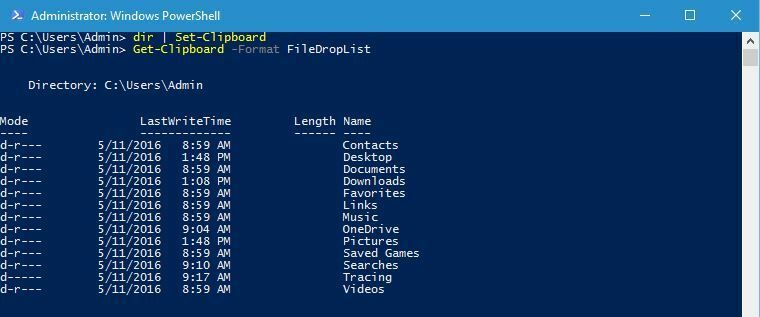
-
Voliteľné: Môžete tiež použiť (Get-Clipboard -Format FileDropList) .name príkaz na výstup iba názvov priečinkov.
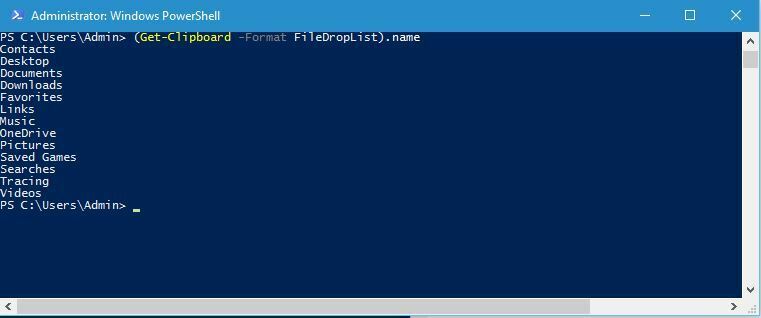
Ďalšou vlastnosťou prostredia PowerShell je schopnosť vypísať všetky ovládače, ktoré sú nainštalované v konkrétnom počítači. Postupujte podľa týchto jednoduchých krokov:
- Spustite program PowerShell ako správca.
- Zadajte Získajte - WindowsDriver - online.
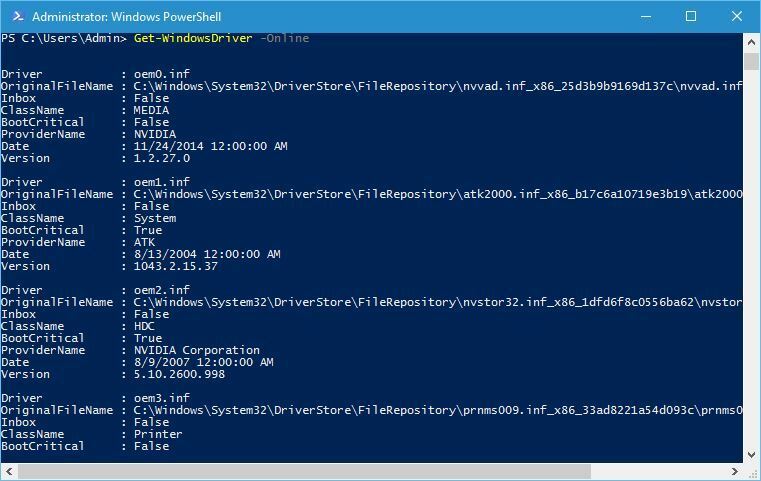
PowerShell možno tiež použiť na vykonanie kontroly systému v počítači pomocou programu Windows Defender podľa týchto pokynov:
- Spustite program PowerShell ako správca.
- Zadajte Start-MpScan -ScanType rýchly.
Toto sú niektoré z najzákladnejších funkcií, ktoré PowerShell dokáže, a v súčasnosti podporuje PowerShell viac ako 1285 rôznych príkazy, čo znamená, že môžete vytvárať pokročilé automatizované skripty, ktoré môžete spúšťať na svojom alebo ľubovoľnom inom diaľkovom ovládači počítač. Ako vidíte, PowerShell má neobmedzený potenciál, pokiaľ sa vám ho podarí zvládnuť.
Pre priemerného bežného používateľa sa môže PowerShell zdať zastrašujúci svojím rozhraním a skriptovacím jazykom, ale pre správcov sietí a pokročilých používateľov je tento nástroj nenahraditeľný. Aj keď sa zdá, že sa program PowerShell ťažko učí, tento nástroj má neobmedzený potenciál. Ak ste pokročilý používateľ, môže byť pre vás ideálnym nástrojom PowerShell.
- PREČÍTAJTE SI TIEŽ: PyCmd je alternatívou k konzole príkazového riadku systému Windows